Halo semuanya. Sudah siap untuk postingan saya kali ini.
Setelah dalam postingan terdahulu saya memperlihatkan bagaimana cara memasang JRE (Java Runtime Environment), sekarang saya akan memasang sebuah aplikasi yang membutuhkan Java Virtual Machine tersebut, yaitu Eclipse.
 |
| Eclipse dengan versi MARS.1 |
Lalu apa sebenarnya siapa sih si Eclipse ini?
Eclipse adalah sebuah IDE (Integrated Development Environment). IDE sendiri adalah sebuah paket perangkat lunak yang digunakan untuk mempermudah pengembangan perangkat lunak (seperti aplikasi, game, dan firmware sistem embedd), mulai dari kosep program, penulisan kode sumber sampai proses Building kode sumber menjadi kode mesin. Bahkan beberapa IDE menyertakan simulasi bagi program yang kita buat, Contohnya Atmel Studio.
Lalu muncul pertanyaan, kenapa saya memilih Eclipse dibandingkan IDE lain seperti CodeBlocks?
VS
Jawabannya...
Entahlah, ini masalah pilihan. Meskipun sebenarnya ada masalah kecil. Kompiler AVR-GCC yang saya pasang di CodeBlocks bermasalah pada bagian optimalisasi kode ( -Os ), sehingga program delay pada AVR tidak dapat bekerja dengan baik.
Meskipun, sebenarnya CodeBlocks masih lebih unggul dalam penggunaan memori.
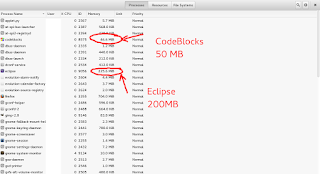 | |
| CodeBlocks lebih unggul dengan penggunaan memori hanya 50 MB, sedangkan Eclipse tertinggal jauh dengan 200MB. |
Hal ini mungkin dikarenakan Eclipse dibangun dengan bahasa Java yang sudah terkenal boros memori, meskipun sudah menerapkan "Garbage Collection" untuk mencegah memory leak, tapi tetap saja boros memori.
Yah... tapi saya tetap memilih Eclipse.

Dan bagi kalian yang ingin memasang Eclipse di destop BlankOn, kalian bisa mengikuti langkah-langkah berikut ini:
1. Unduh terlebih dahulu binari Eclipse disini (www.eclipse.org).
Karena saya akan mengembangkan program C/C++, maka saya hanya mengunduh IDE untuk C/C++. BlakOn saya adalah 32-bit, jadi saya pilih yang 32-bit. Juga pastikan kalian sudah memasang JRE. Bagi yang belum memasangnya, silahkan kujungi post Memasang Java Runtime Environment di BlakOn.
2. Jalankan terminal. Masuk ke direktori dimana kalian mengunduh binari Eclipse.
Misalnya, saya menyimpannya di ~/Unduhan, maka perintahnya:
$ cd ~/Unduhan
3. Ekstrak berkas tar.gz Eclipse-nya.
Misalnya, berkas hasil unduhan Eclipse saya bernama eclipse-cpp-mars-1-linux-gtk.tar.gz, maka perintahnya.
$ tar -xvf eclipse-cpp-mars-1-linux-gtk.tar.gz
4. Buat direktori baru di /opt dengan perintah:
$ sudo mkdir /opt/eclipse
5. Pindahkan semua ini folder eclipse (folder hasil ekstrak pada langkah ke-3) ke dalam /opt/eclipse dengan perintah:
$ sudo mv eclipse/* /opt/eclipse
6. Buat tautan agar eclipse bisa dijalankan lewat terminal dengan perintah:
$ sudo ln -s /opt/eclipse/eclipse /usr/local/bin
7. Buat berkas .desktop untuk eclipse agar bisa dijalanlan melalui launcher BlankOn dengan perintah:
$ sudo gedit /usr/share/applications/eclipse.desktop
Kemudian salin kode di bawah ini ke dalam gedit:
[Desktop Entry]Name=EclipseType=ApplicationExec=/opt/eclipse/eclipseTerminal=falseIcon=/opt/eclipse/icon.xpmComment=Integrated Development EnvironmentNoDisplay=falseCategories=Development;IDE;Name[en]=eclipse.desktop
Kemudian simpan lalu tutup gedit.
8. Coba jalankan eclipse melalui terminal.
$ eclipse

Jika aplikasi eclipse muncul , berarti eclipse sudah terpasang sempurna.
Berikut adalah screenshoot eclipse di BlankOn saya.
Salam Domba







Makasih tutorialnya.
BalasHapus